Aveți un nou iPhone X Series și nu vă puteți da seama cum să îl forțați să repornească? La fel ca iPhone 8 și X original, Apple își schimbă metoda pentru a reporni cele mai noi linii de iPhone – din nou!
Din păcate, dacă încercați să forțați o repornire folosind modul iPhone 7 de a apăsa Volum Jos și Pornire, veți obține un semnal foarte puternic și deranjant. alertă de urgență (această serie de butoane activează acum funcția de urgență SOS a iPhone-ului dvs.) Și din experiența personală, este destul de dureros.

Cuprins
-
De ce forțați o repornire?
- ARTICOLE SIMILARE
-
Cum să forțați repornirea iPhone X, XS, XR și 8 și 8 Plus
- Forțați repornirea modelelor mai vechi de iPhone
-
Repornirea forțată cu aplicația Setări în iOS 11+
- Folosind AssistiveTouch pentru a reporni
- Utilizați opțiunea de repornire AssistiveTouch
- Ce se întâmplă dacă forțez repornirea vechilor moduri?
-
Cum să ștergeți capturile de ecran accidentale de pe iPhone-uri cu iOS 11 și versiuni ulterioare
- Aveți o mulțime de capturi de ecran accidentale?
- Postări asemănatoare:
De ce forțați o repornire?
O repornire forțată este o repornire la nivel hardware, în timp ce o repornire normală (oprire și repornire) este la nivel software. De aceea, o repornire forțată funcționează chiar și atunci când iDevice-ul este complet înghețat sau funcționează defectuos.
Amintiți-vă mai întâi să încercați o repornire obișnuită (oprirea dispozitivului și apoi repornirea) înainte de a încerca o repornire forțată.
Acest lucru se datorează faptului că o repornire forțată împiedică iOS să urmeze procedurile normale de oprire - lucruri care vă protejează de fapt telefonul sau iDevice-ul.
O repornire forțată este ca și cum ați trage din priză computerul atunci când nu funcționează sau nu răspunde – există momente când trebuie să facem acest lucru, deoarece nu există alte opțiuni.
Dar trebuie să călcăm cu grijă. Deci, întotdeauna, încercați întotdeauna o repornire normală mai întâi!
ARTICOLE SIMILARE
- Cum să faci un mod DFU pe modelele iPhone X, iPhone 8, iPhone 8 Plus
Cum să forțați repornirea iPhone X, XS, XR și 8 și 8 Plus
Acum, este un proces în 3 pași
- Atingeți (apăsați și eliberați rapid) butonul de creștere a volumului
- Apoi atingeți (apăsați și eliberați rapid) butonul de reducere a volumului
- Apăsați și mențineți apăsat butonul lateral până când vedeți sigla Apple, apoi eliberați.
- Dacă vedeți opțiunea de glisare pentru oprire, țineți apăsat butonul lateral până când apare logo-ul Apple pe ecran
Forțați repornirea modelelor mai vechi de iPhone
-
Pe un iPhone 7 sau iPhone 7 Plus
- Apăsați și mențineți apăsate ambele butoane laterale (pornire) și de reducere a volumului până când vedeți sigla Apple

- Apăsați și mențineți apăsate ambele butoane laterale (pornire) și de reducere a volumului până când vedeți sigla Apple
-
Pe un iPhone 6s și versiuni anterioare, iPad sau iPod Touch
- Apăsați lung atât pe butonul Acasă, cât și pe butonul Pornire până când vedeți sigla Apple

- Apăsați lung atât pe butonul Acasă, cât și pe butonul Pornire până când vedeți sigla Apple
Repornirea forțată cu aplicația Setări în iOS 11+
Pentru cei care folosesc iOS 11 și versiuni ulterioare, există o modalitate suplimentară de a forța iDevice-ul să repornească folosind o funcție de accesibilitate numită AssistiveTouch în aplicația Setări iOS 11.
Assistive Touch adaugă un buton rotund și alb pe ecran care are opțiuni de acțiune rapidă, inclusiv Repornire. Pentru a utiliza această caracteristică, trebuie mai întâi să comutați pe AssistiveTouch și să adăugați opțiunile de meniu personalizate din Restart.
Folosind AssistiveTouch pentru a reporni
- Mergi la Setări > General > Accesibilitate
- Derulați în jos și atingeți AssistiveTouch
- Comutați Atingerea de asistență la ON.
- Pe ecran apare un mic buton circular – acesta este meniul de acțiuni rapide
- Selectați Personalizați meniul de nivel superior
- Atingeți orice pictogramă și selectați Reporniți din lista de opțiuni
- Alegeți Terminat pentru a salva

Utilizați opțiunea de repornire AssistiveTouch
- Accesați ecranul de pornire
- Atingeți butonul Assistive Touch de pe ecran și selectați Reporniți
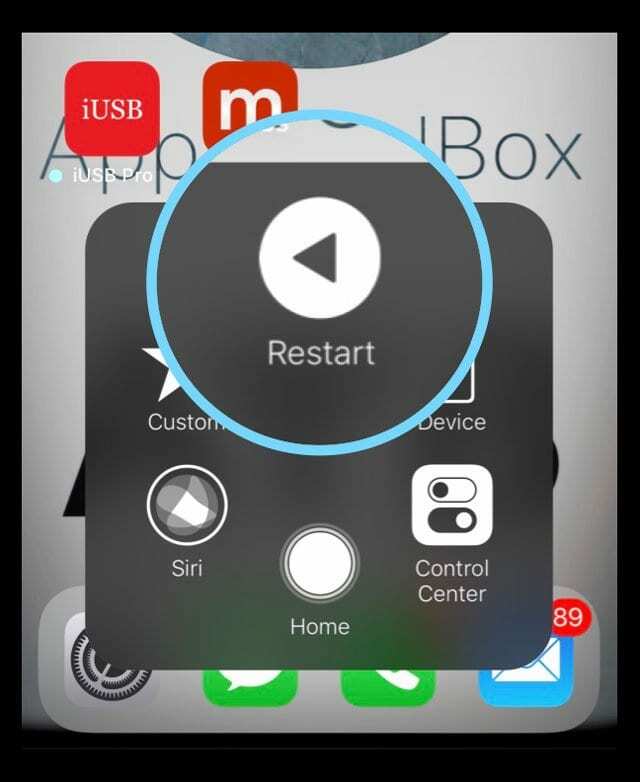
- Dispozitivul dvs. repornește și logo-ul Apple apare pe ecran
Ce se întâmplă dacă forțez repornirea vechilor moduri?
Dacă încercați să forțați o repornire folosind metoda iPhone 7, veți obține funcțiile Emergency SOS – și băiete, veți ști asta! Se aude o alertă de urgență, apare ecranul dvs. SOS și tot ce este de pe dispozitiv vă informează că acest lucru este NUMAI pentru afaceri serioase.
Dacă încercați modul mai vechi de a apăsa Acasă (pentru iPhone 8 și 7) și Pornire, veți obține o captură de ecran minunată cu tot ce este pe afișajul dvs. în acel moment!
Crede-mă; Am făcut asta de un milion de ori și mai sunt! Sunt recunoscător că în iOS 11+, există o modalitate rapidă de a NU salva acele capturi de ecran din neatenție. Dacă nu cunoașteți acest truc, este foarte util!
Cum să ștergeți capturile de ecran accidentale de pe iPhone-uri cu iOS 11 și versiuni ulterioare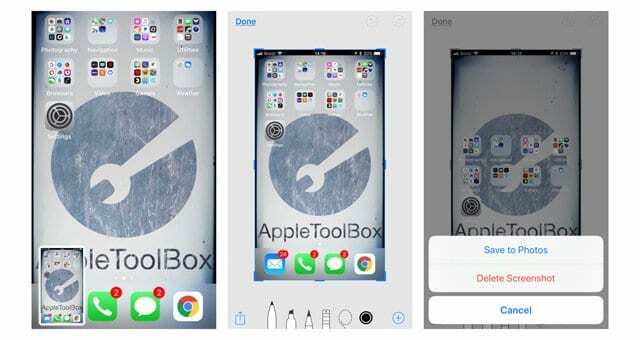
Imediat după ce ați făcut accidental o captură de ecran, atingeți previzualizarea acelei capturi de ecran în colțul din stânga jos al ecranului.
Când se deschide meniul de editare, apăsați Terminat în colțul din stânga sus, urmat de Ștergeți captură de ecran din meniul pop-up. Asta e! Și, din fericire, nu veți avea o grămadă de capturi de ecran nedorite să ocupe spațiu în biblioteca dvs. de fotografii.
Aveți o mulțime de capturi de ecran accidentale?
Dacă uitați să ștergeți capturile de ecran accidentale și crește în timp, există o altă modalitate prin care puteți revizui toate capturile de ecran de pe dispozitivul iOS și scăpați de cele accidentale.
Pentru a vă revizui capturile de ecran de pe telefonul iPhone X Series sau iPhone 8/8+, atingeți aplicația Fotografii pentru a o deschide.
Apoi, atingeți albumele din colțul din dreapta jos al ecranului. Acest lucru va afișa toate albumele din aplicația dvs. de fotografii.
Derulați în jos până când vedeți folderul „Capturi de ecran”.
Dacă aveți multe albume, puteți utiliza și butonul de căutare din dreapta sus a ecranului și puteți căuta Capturi de ecran pentru a localiza folderul.
Odată ce vă aflați în dosar, puteți revizui capturile de ecran și le puteți șterge pe cele care au fost luate accidental.

Pentru cea mai mare parte a vieții sale profesionale, Amanda Elizabeth (Liz pe scurt) a instruit tot felul de oameni despre cum să folosească media ca instrument pentru a-și spune propriile povești unice. Ea știe ceva sau două despre a-i învăța pe alții și despre a crea ghiduri!
Printre clienții ei se numără Edutopia, Centrul video Scribe, Institutul Third Path, Bracket, Muzeul de Artă din Philadelphia, si Alianța Big Picture.
Elizabeth și-a primit diploma de Master în Arte Frumoase în realizarea mass-media de la Temple University, unde a predat, de asemenea, studenți ca membru adjunct al facultății în departamentul lor de Film și Arte Media.